Sous Linux, il existe plusieurs utilitaires de ligne de commande qui vous permettent de créer des archives. Un tel utilitaire est ar. Dans ce didacticiel, nous aborderons les bases de cet outil de ligne de commande à l'aide d'exemples faciles à comprendre. Mais avant cela, il convient de mentionner que tous les exemples inclus dans l'article ont été testés sur une machine Ubuntu 18.04 LTS.
Commande ar Linux
La commande ar vous permet de créer, modifier ou extraire des archives. Voici sa syntaxe :
ar [OPTIONS] archive_name member_files
Et voici ce que dit la page de manuel à propos de cet outil :
The GNU ar program creates, modifies, and extracts from archives. An archive is a single file
holding a collection of other files in a structure that makes it possible to retrieve the original
individual files (called members of the archive).
The original files' contents, mode (permissions), timestamp, owner, and group are preserved in the
archive, and can be restored on extraction.
GNU ar can maintain archives whose members have names of any length; however, depending on how ar is
configured on your system, a limit on member-name length may be imposed for compatibility with
archive formats maintained with other tools. If it exists, the limit is often 15 characters
(typical of formats related to a.out) or 16 characters (typical of formats related to coff).
ar is considered a binary utility because archives of this sort are most often used as libraries
holding commonly needed subroutines.
ar creates an index to the symbols defined in relocatable object modules in the archive when you
specify the modifiers. Once created, this index is updated in the archive whenever ar makes a change
to its contents (save for the q update operation). An archive with such an index speeds up linking
to the library, and allows routines in the library to call each other without regard to their
placement in the archive.
Voici quelques exemples de style Q&A qui devraient vous donner une bonne idée du fonctionnement de ar.
Q1. Comment créer une archive avec ar ?
Vous pouvez le faire en utilisant l'option de commande r, qui, selon la page de manuel, vous permet de "remplacer les fichiers existants ou d'insérer de nouveaux fichiers dans l'archive".
Ainsi, par exemple :
ar r test.a *.txt
La commande ci-dessus crée une archive 'test.a' qui contient tous les fichiers txt du répertoire courant.
Q2. Comment lister le contenu de l'archive en utilisant ar ?
Cela peut être fait en utilisant l'option de ligne de commande 't'. Ainsi, par exemple, en exécutant la commande suivante :
ar t test.a
affiche une liste de tous les fichiers inclus dans l'archive.
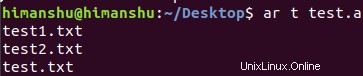
Q3. Comment afficher directement le contenu des fichiers inclus dans l'archive ?
Cela peut être fait en utilisant l'option de commande 'p'. Voici un exemple :
ar p test.a
Voici la sortie produite par cette commande :

Ainsi, vous pouvez voir que le contenu des trois fichiers texte a été affiché dans la sortie (puisque ces fichiers étaient des copies les uns des autres, donc le contenu était le même dans les trois cas).
Q4. Comment ajouter un nouveau membre à archiver ?
L'option de commande 'r' vous permet également de le faire. Par exemple, pour ajouter un nouveau fichier texte - tes3.txt - à l'archive existante test.a, j'ai utilisé la commande suivante :
ar r test.a test3.txt
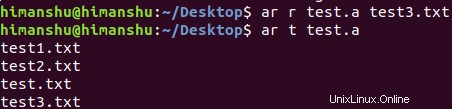
Q5. Comment supprimer un membre de l'archive ?
C'est facile aussi. Utilisez simplement l'option de commande 'd' et spécifiez le nom du membre à supprimer.
Par exemple, pour supprimer test3.txt, j'ai utilisé la commande ar de la manière suivante :
ar d test.a test3.txt
La capture d'écran suivante montre que le fichier a été supprimé avec succès :

Conclusion
La commande ar est un petit outil pratique lorsque vous souhaitez créer ou modifier des archives. Il est également utilisé en programmation pour créer des bibliothèques statiques auxquelles les programmes sont liés. Nous venons de gratter la surface ici. Pour plus d'informations sur l'outil, rendez-vous sur sa page de manuel.